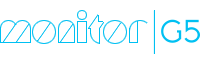E-postutskick – Kund
Från denna rutin kan du göra e-postutskick till ett urval av kunder eller alla kunder.
Utskick kan göras till e-postadresser upplagda under Referenser och Kommunikation i kundregistret.
Den lista du hämtar i rutinen är inte uppdateringsbar.
Arbetsflödet i rutinen är att först selektera fram de kunder eller kundreferenser som du ska skicka e-post till och hämtar listan. I listan går det välja vilka e-postadresser som ska tas med.
Med knappen Skicka  på rutinens verktygsmeny öppnas ett nytt e-postmeddelande i ditt e-postprogram, med e-postadresserna förvalt inlagda i fältet för hemlig kopia. Du anger en e-postadress* i det ordinarie adressfältet (Till). Du anger ett ämne och den information du vill delge i e-postmeddelandet och skickar sedan e-postmeddelandet.
på rutinens verktygsmeny öppnas ett nytt e-postmeddelande i ditt e-postprogram, med e-postadresserna förvalt inlagda i fältet för hemlig kopia. Du anger en e-postadress* i det ordinarie adressfältet (Till). Du anger ett ämne och den information du vill delge i e-postmeddelandet och skickar sedan e-postmeddelandet.
Via inställningar på selekteringsfliken kan du välja att göra e-postutskick till de adresser som är mottagare av offert, ordererkännande, faktura osv. Du kan också ställa in om alla e-postadresserna förvalt ska vara markerade att tas med, om loggning ska göras i säljstödet för de kunder som du ska skicka e-post till, samt om e-postadresserna ska läggas i fältet för hemlig kopia i e-postmeddelandet.
Systeminställningen Metod för att skicka e-post styr hur e-postmeddelanden skickas.
* Ett tips när du ska göra e-postutskick är att skapa en kontakt som heter "Undisclosed Recipients" i e-postprogrammets adressbok och knyta den kontakten till din egen e-postadress eller en e-postadress som ska ta emot svar från e-postutskicket. Alternativt använder du en "no reply" e-postadress som inte går till någon brevlåda, i de fall du inte vill få svar på e-postutskicken.
Presentationer styr hur listan ska visas, exempelvis som grupperad eller summerad. Det följer med några standardpresentationer från start.
I de flesta rutiner där du hämtar upp listor är det möjligt att konfigurera egna presentationer. Det gör du under Presentationer i rutinens backstage. I en egen presentation kan du bl.a. välja om presentationen ska ha drilldown-funktion och drilldown-filtrering.
Du kan välja vilka kolumner som ska finnas i listan samt för varje kolumn ställa in gruppering, sortering, aggregering, och om kolumnen ska visas i diagram och ska skrivas ut. Utöver det kan du göra utskriftsinställningar, diagraminställningar samt inställning av extra aggregering.
Läs mer om detta i Presentationer.
En listrutin har alltid en flik som heter Selektering, där du kan selektera dataposter i olika intervall att hämta från databasen. Dataposterna hämtar du upp med knappen Hämta  på verktygsmenyn i rutinen.
på verktygsmenyn i rutinen.
Under Selekteringsrader i rutinens backstage kan du anpassa vilka selekteringsrader som varje listtyp ska ha på fliken Selektering i rutinen. I fältet Listtyp väljer du för vilken listtyp som du vill anpassa selekteringsraderna.
En tabell visar valbara selekteringsrader och en tabell visar de valda selekteringsrader. Du kan lägga till, ta bort eller flytta selekteringsrader genom att dra och släppa dem med muspekaren.
Med knappen Spara  sparar du de valda selekteringsraderna.
sparar du de valda selekteringsraderna.
Läs mer om detta i avsnittet Selektering.